Cum să utilizați Web fără un browser
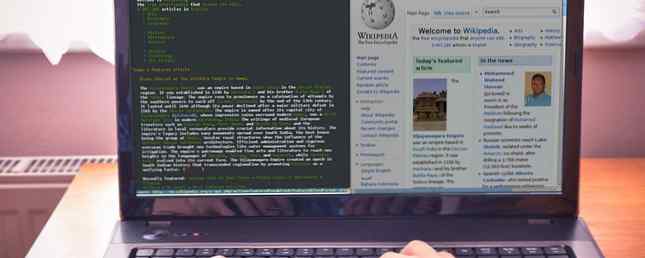
Citiți acest articol într-un browser web. Dar dacă ați fi dorit să intrați online fără a utiliza un browser? Este chiar posibil? Și de ce ai vrea chiar tu?
Browserele web sunt incredibil de populare, chiar apar pe televizoarele inteligente. Dar ați știut că nu aveți nevoie de un browser pentru a vă conecta online? Deși este vital pentru navigarea pe web, browserele nu sunt absolut necesare. Depinde într-adevăr de ceea ce intenționați să faceți online.
La urma urmei, internetul exista înainte de World Wide Web. Multe alte instrumente și protocoale sunt disponibile și vă permit să vă conectați fără un browser.
De ce să folosiți Web-ul fără un browser?
Sună puțin cam nebun, nu-i așa? De ce ar vrea pe cineva să acceseze World Wide Web fără un browser? Ei bine, nu e la fel de nebun cum ai putea crede.
- Securitate și confidențialitate: Poate că sistemul tău este compromis. Virușii limitează adesea modul în care browserul dvs. poate fi accesat și site-urile pe care le puteți vizita. În mod alternativ, este posibil să nu puteți accesa site-ul web pe care doriți să-l vizitați sau să descărcați fișierul de care aveți nevoie.
- Fără browser: Este posibil ca browserul dvs. să nu funcționeze. Ar fi putut fi dezinstalat; poate că nu ai avut niciodată unul în primul loc (neobișnuit, dar nu imposibil). Va trebui să știți cum să descărcați Chrome (sau aplicația dvs. de navigare selectată) fără un browser.
- Browser blocat: Există, de asemenea, o șansă ca browserul dvs. să fi fost blocat să intre online. Setările pentru părinți rulează pe computerul dvs.? Sunteți la serviciu, încercați să vă conectați online când trebuie să lucrați? Dacă da, ceea ce urmează este doar pentru sfaturi; urmați instrucțiunile din această pagină pe propriul risc.
- Conectiune inceata: Acest lucru poate afecta capacitatea calculatorului de a descărca fișiere HTML. Poate anunțurile sau scripturile de browser încetinesc conexiunea? Expirarea site-ului web, dar găzduiește un fișier de care aveți nevoie?
- PC-ul vechi cu browser incompatibil: Calculatoarele lent au, de asemenea, probleme la rularea paginilor web moderne. Aceasta poate fi fie o problemă de procesare, fie poate fi o luptă pentru browserul dvs. existent de a naviga pe multe site-uri populare.
Descărcarea fișierelor fără un browser
Nu aveți browser, dar trebuie să descărcați un fișier. Poate că trebuie să știți cum să instalați un browser web dacă nu aveți unul; poate că este altceva în întregime. Nu aveți un dispozitiv secundar și, desigur, nici o modalitate de a transfera date de pe, de exemplu, un smartphone pe PC.
Cum o vei face??
FTP
Poate că modul cel mai evident pentru a apuca fișiere este utilizarea FTP. Aveți două opțiuni aici: unul este un client dedicat FTP (cum ar fi FileZilla FileZilla - De ce acest client FTP triumfa peste concurenții săi FileZilla - De ce acest client FTP triumfa peste concurenții săi Aplicațiile portabile vă fac independente Stocate pe un stick USB sau în Dropbox , toate instrumentele esențiale vor fi la îndemâna dvs. oriunde veți merge. Nu va trebui să instalați niciunul din ele. Celălalt este să utilizați linia de comandă.

Folosind Windows PowerShell și FTP pentru a descărca un fișier este simplu. Introduceți pur și simplu comanda ftp, apoi folosiți:
deschideți ftp.domain.nameCând vi se solicită să introduceți acreditările, faceți acest lucru. Utilizați comenzile Puneți și primiți pentru a muta date către și de la serverul de la distanță. Nevoie de mai mult? Introduceți ajutor în fereastra PowerShell la promptul ftp.
Pentru a utiliza FTP în terminalul Linux, folosiți:
ftp domain.nameDe asemenea, puteți utiliza adresa IP a domeniului sau dacă trebuie să vă conectați:
ftp [email protected]Dacă vi se cere să introduceți un nume de utilizator și o parolă, faceți acest lucru. Când se stabilește o conexiune, utilizați comenzile obișnuite Linux pentru a naviga prin structura fișierelor. Sunteți gata să descărcați un fișier? Începeți prin setarea directorului local de descărcare:
lcd / home / user / numele fișierului dvs.Apoi pur și simplu utilizați comanda get:
obține numele fișieruluiwget
wget este o funcție nativă în Linux (și poate fi instalată utilizând instrumente terță parte în Windows și MacOS). Ideal pentru descărcarea de fișiere și pagini web, utilizarea sa este după cum urmează:
wget www.url-here.com/filename.fileextDiferite comutatoare pot fi folosite pentru a modifica o descărcare, permițându-vă să descărcați site-uri întregi, să luați fișiere de un anumit tip și multe altele. Consultați ghidul nostru pentru Wget Mastering Wget & Learning Unele trick-uri de descărcare Ușor de masterat Wget & Learning Unele trucuri de descărcare Uneori nu este suficient să salvați un site web din browserul dvs. Uneori ai nevoie de puțină putere. Pentru aceasta, există un instrument de linie de comandă cunoscut sub numele de Wget. Wget este ... Citește mai mult pentru detalii complete.
PowerShell
Windows PowerShell poate fi, de asemenea, utilizat pentru a descărca fișiere. Click dreapta start, și selectați Windows PowerShell, apoi introduceți următoarele:
$ WebClient = New-Object System.Net.WebClient $ WebClient.DownloadFile ("https: // url-here / file", "C: \ path \ file")Această comandă poate fi utilizată pentru fișierele stocate prin FTP sau printr-o conexiune HTTP standard. Dacă sunt necesare acreditări, utilizați comanda Invoke-Webrequest
Invoke-WebRequest -Uri https: //www.url-here.com/ -OutFile C: "\ path \ file" -Credential "yourUserName"Rețineți că va apărea o casetă de dialog pentru a vă introduce numele de utilizator și parola înainte de a continua. Descărcarea va funcționa numai dacă autentificările dvs. sunt autentificate.
BitTorrent
O abordare mai evidentă, partajarea de fișiere peer-to-peer BitTorrent este folosită pe scară largă. Nu este limitat la descărcări ilegale 8 Utilizări legale pentru BitTorrent: Ați fi surprins 8 Utilizări legale pentru BitTorrent: Ați fi surprins Ca HTTP, pe care browserul dvs. îl utilizează pentru a comunica cu site-urile Web, BitTorrent este doar un protocol. Aveți posibilitatea să utilizați browserul pentru a descărca conținut piratat, așa cum ați putea folosi un client BitTorrent pentru a descărca piratate ... Citeste mai mult - Microsoft, Canonical, Ubisoft și alții îl folosesc pentru a distribui fișiere de instalare și sisteme de operare.

Va trebui să utilizați una dintre metodele de preluare a fișierelor listate aici pentru a obține fișierul .torrent în sistemul dvs., precum și clientul BitTorrent. Odată ce ați primit acest lucru, totuși, veți fi gata să descărcați fișierul.
răsuci
La fel ca wget, cURL poate fi folosit pentru a descărca fișiere de pe un site web.
curl -O https://url-here.com/file.nameOpțiunea -O salvează fișierul de pe computer. Folosiți -o și specificați un nume de fișier pentru a schimba numele:
curl -o myfile.name https://url-here.com/file.nameÎntre timp, mai multe fișiere pot fi descărcate prin specificarea acestora la rândul lor. FTP este, de asemenea, o opțiune prin cURL:
curl ftp://ftp.url-here.com - nume utilizator: parolaUtilizatorii de Windows pot accesa cURL în PowerShell. Pur și simplu intrați răsuci la prompt, apoi introduceți o instrucțiune cURL la promptul Uri. Preinstalate în Linux, puteți accesa cURL din terminal în același mod.
Instalați software-ul fără un browser
Ce se întâmplă dacă trebuie să instalați software fără un browser, dar nu știți unde să îl găsiți? FTP, wget și PowerShell sunt toate inutile fără o adresă, deci alternativa este un magazin de aplicații sau un manager de pachete.
Magazin de aplicații
Atât macOS, cât și Windows au propriile magazine dedicate de aplicații, ambele putând fi accesate de pe desktop. Atâta timp cât sunteți conectat (ă) cu un cont valid, ar trebui să puteți căuta, descărca și instala software-ul dorit.

Manager de pachete
Între timp, Linux are opțiunea unui manager de pachete. Acesta este un instrument de linie de comandă care oferă acces bazat pe text la depozitele de software. În timp ce trebuie să știți numele software-ului pe care doriți să-l instalați, comanda de bază rămâne aceeași la fiecare ocazie. Cu toate acestea, comanda va diferi între sistemele de operare.
De exemplu, în Ubuntu, comanda ar fi:
apt install name-packageÎntre timp, în Fedora, tastați:
yum instala numele pachetuluiDacă distribuția utilizează managerul de pachete RPM, va funcționa următoarea comandă:
rpm -ivh nume-pachetRămâneți în contact cu mediile sociale
Una dintre cele mai populare utilizări pentru un browser web este accesarea rețelelor sociale sau a e-mailurilor. Chatul este, de asemenea, popular. Puteți utiliza în continuare aceste servicii fără un browser?
Sigur ca poti.
Pe calculatorul dvs., probabil că accesați e-mailul dvs. în browserul web. Gmail este extrem de popular, ca și serviciul Microsoft Outlook. Știți cum utilizați o aplicație pe telefon pentru a vă verifica e-mailurile? Ei bine, așa a fost la un computer, și încă mai poate fi.
Încărcați doar clientul de e-mail implicit al sistemului dvs. de operare și introduceți acreditările contului de e-mail. Secunde mai târziu, e-mailurile dvs. vor cădea în căsuța de e-mail, fără un browser!
Grupuri de știri
Usenet nu este la fel de popular ca și fostul, dar rămâne o resursă cu o urmărire loială. Grupuri de discuții din mai multe subiecte pot fi citite aici, atâta timp cât aveți un reporter de știri.
În timp ce serviciul Usenet poate fi accesat pe site-ul groups.google.com într-un browser, este preferabilă o aplicație pentru cititor de știri. Mozilla Thunderbird poate citi NNTP, de exemplu; ați putea prefera un reporter de știri dedicat.
RSS
În mod similar, RSS (Really Simple Syndication) este un instrument care este mai puțin folosit în aceste zile. Cu aproximativ 10 ani în urmă, cu toate acestea, a fost vital pentru primirea de actualizări de pe site-urile dvs. preferate. Acesta continuă să aibă un scop astăzi, între timp, în servirea de podcast-uri către jucători și la lăsarea de aplicații cum ar fi Feed-uri să apucă ultimul conținut de pe site-urile dvs. preferate.
Mai mulți clienți RSS sunt disponibili pentru computerele desktop. Din nou, va trebui să cunoașteți adresa URL exactă a fluxului RSS în unele cazuri; au spus că aplicațiile se îmbunătățesc la găsirea automată a paginilor XML pentru fluxurile RSS.
Chat Clienti
În cele din urmă, există cele mai populare activități online: chat! Mai multe servicii de chat populare sunt utilizate în prezent, cum ar fi Facebook Messenger și Skype. Mulți clienți de chat sunt disponibili, iar aceștia ocolește World Wide Web pentru a trimite datele direct oricărei persoane cu care chat tu.
Verificați această listă de clienți de chat Cele mai bune 7 aplicații de chat și clienți mai buni decât mesageria oficială Cel mai bun 7 aplicații de chat și clienți mai buni decât mesagerii oficiali Din mesagerii all-in-one pentru clienții de chat dedicați, aici sunt câteva dintre cele mai bune aplicații de chat pe Windows, Mac sau Linux. Citiți mai multe pentru mai multe informații.
Grafică fără navigare
Dacă într-adevăr aveți nevoie să accesați web-ul, este posibil să faceți acest lucru fără un browser dedicat. Acest lucru nu este ideal, dar este posibil folosind instrumentele de linie de comandă.
râs
Poate că browserul cel mai ușor din toate acestea, Lynx este un instrument de linie de comandă pentru dispozitivele Linux. Poate fi instalat cu:
apt install lynxDupă ce derulați, atingeți G pentru a începe să introduceți adresa URL a site-ului de care aveți nevoie de date. Rețineți că nu există suport pentru Adobe Flash sau JavaScript.

Aceasta nu este cea mai bună soluție, dar este o modalitate ușor mai ușoară de a găsi fișierele de descărcat dacă nu cunoașteți adresa URL directă.
Telnet
O altă modalitate de a naviga pe web este via Telnet. Este posibil să accesați Google utilizând o linie de comandă. Utilizatorii Linux și MacOS pot face acest lucru nativ; Utilizatorii Windows vor trebui mai întâi să activeze Telnet. Faceți acest lucru dând clic pe start și intrarea Control. Navigheaza catre Programe> Activarea sau dezactivarea caracteristicilor Windows și derulați în jos până când găsiți clientul Telnet. Bifați caseta, apoi O.K și așteptați în timp ce fișierele sunt instalate. Va trebui să reporniți Windows.
Pentru a accesa Google prin Telnet, faceți clic dreapta pe meniul Start și deschideți Windows PowerShell. Aici, introduceți:
telnet google.com 80 GET / HTTP / 1.0 gazdă: google.comAtingeți din nou introduceți și veți avea acces la Google. Acesta nu este cel mai bun mod de a naviga pe web, desigur, dar îl puteți folosi pentru a vedea pagini web individuale, dacă cunoașteți adresa URL. Comanda GET este importantă aici; aceasta este o comandă HTTP, una din multe. Această listă de comenzi HTTP ar trebui să ajute.
Atât de multe alternative la un browser web!
Dacă browserul dvs. web nu este activ sau este inutilizabil în alt mod, s-ar putea să fiți temut de încetarea utilizării web. Dar, într-adevăr, World Wide Web este doar un aspect al internetului, și nici măcar nu aveți nevoie de un browser pentru a ajunge online. Sigur, aceasta face mai ușor să se angajeze cu rețele sociale și magazine online, dar, deoparte, alte instrumente pot depăși lipsa unui browser, chiar dacă este doar să descărcați fișierele pentru a instala unul nou.
Te-ai găsit vreodată fără un browser web? Poate că preferați să utilizați instrucțiuni de linie de comandă pentru a descărca software-ul sau pentru a vă bucura de Usenet peste Reddit. Spuneți-ne mai multe în comentariile.
Explorați mai multe despre: Sfaturi de navigare, Gestiune descărcare.


